解鎖PDF潛能:掌握Adobe Acrobat AI Assistant
解鎖Adobe Acrobat AI Assistant的強大功能
PDF一直是工作、研究和文件記錄的重要工具,但說實話,閱讀冗長的文件可能令人厭煩。這正是Adobe Acrobat的AI Assistant的用武之地,它將靜態文件轉化為互動式、智能化資源。無論您需要快速摘要、詳細解答還是結構化洞察,這款AI驅動工具正在改變我們與PDF的互動方式。
為何Adobe Acrobat的AI Assistant改變遊戲規則
📌 關鍵功能一覽
✅ 即時摘要 – 幾秒內獲取長篇報告、研究論文或合同的簡潔概述。
✅ 智能問答 – 直接針對文件內容提問並獲得精確答案。
✅ 逐段拆解 – 通過結構化摘要理解複雜文件。
✅ 來源驗證 – 每項AI生成回應均包含對原始文本的引用,確保準確性。
⚠ 需注意的限制 – 目前僅支持僅限英文的文本PDF(不含掃描圖像),文件大小需小於25MB且頁數不超過120頁。
如何像專業人士一樣使用AI Assistant
1. 啟動AI Assistant
在Adobe Acrobat中打開您的PDF,點擊工具欄中的AI Assistant按鈕即可。

2. 獲取生成式摘要
AI會即時分析文件並提供結構化摘要,拆解關鍵段落。
3. 提出具體問題
需要更深入的洞察?輸入問題(例如,"這篇論文的主要論點是什麼?"),AI將提取相關摘錄並提供直接連結至原文。
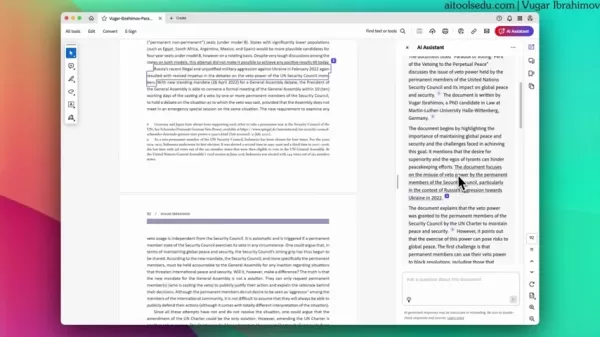
4. 驗證回應
由於AI並非完美,請始終使用引用的段落交叉檢查答案以確保準確性。
優缺點:值得使用嗎?
👍 優勢
✔ 節省時間 – 無需瀏覽數百頁內容。
✔ 提升理解 – 幫助更快消化複雜材料。
✔ 無縫整合 – 直接在Adobe Acrobat內運行。
👎 限制
❌ 僅限英文 – 尚未支持多語言。
❌ 文件限制 – 大型或掃描的PDF無法處理。
❌ 潛在AI錯誤 – 務必驗證關鍵資訊。
常見問題:您需要知道的事
❓ 哪些類型的PDF最適合?
文本為主、英文語言的文件,需小於25MB且不超過120頁。掃描或圖像較多的PDF無法處理。
❓ 我的資料安全嗎?
Adobe聲明其不會使用用戶文件訓練AI,但對敏感文件仍需謹慎。
❓ 此功能使用哪個AI模型?
Adobe透過Azure OpenAI Service使用OpenAI的LLM進行生成式回應。
最終想法
Adobe Acrobat的AI Assistant對於研究人員、專業人士和學生而言是強大的工具,但並非無懈可擊。雖然它顯著加速文件分析,但請始終仔細檢查關鍵細節並注意其當前限制。
想深入了解?查看Adobe的AI研究工具或探索關於如何最大化AI在學術與專業工作中的網路研討會。🚀
您試過Adobe Acrobat的AI Assistant嗎?在留言中分享您的體驗!
相關文章
 AI Powered Cover Letters:期刊投稿專家指南
在現今競爭激烈的學術出版環境中,撰寫一封有效的求職信對您的稿件能否被接受起著舉足輕重的作用。探索像 ChatGPT 之類的人工智能工具如何簡化這項重要任務,幫助您撰寫出精緻、專業的求職信,吸引期刊編輯的注意。我們的全面指南揭示了逐步優化您的投稿包並最大化出版成功率的策略。重點必要的研究準備:彙整所有稿件細節和期刊規格。AI 輔助撰稿:使用 ChatGPT 生成初始求職信模板。個人客製化:完善 AI
AI Powered Cover Letters:期刊投稿專家指南
在現今競爭激烈的學術出版環境中,撰寫一封有效的求職信對您的稿件能否被接受起著舉足輕重的作用。探索像 ChatGPT 之類的人工智能工具如何簡化這項重要任務,幫助您撰寫出精緻、專業的求職信,吸引期刊編輯的注意。我們的全面指南揭示了逐步優化您的投稿包並最大化出版成功率的策略。重點必要的研究準備:彙整所有稿件細節和期刊規格。AI 輔助撰稿:使用 ChatGPT 生成初始求職信模板。個人客製化:完善 AI
 美國將因社交媒體法規制裁外國官員
美國站出來反對全球數位內容法規美國國務院本周針對歐洲的數位治理政策發出尖銳的外交譴責,顯示在網路平台控制權上的緊張關係正不斷升級。國務卿 Marco Rubio 公布了一項新的簽證限制政策,針對參與美國認為影響美國數位空間的過度審查的外國官員。新簽證限制說明根據週三公佈的政策,美國將拒絕被判定為正在執行影響美國受保護言論的海外內容規定的外國公民入境。Rubio 強調兩項主要的違法行為:
美國將因社交媒體法規制裁外國官員
美國站出來反對全球數位內容法規美國國務院本周針對歐洲的數位治理政策發出尖銳的外交譴責,顯示在網路平台控制權上的緊張關係正不斷升級。國務卿 Marco Rubio 公布了一項新的簽證限制政策,針對參與美國認為影響美國數位空間的過度審查的外國官員。新簽證限制說明根據週三公佈的政策,美國將拒絕被判定為正在執行影響美國受保護言論的海外內容規定的外國公民入境。Rubio 強調兩項主要的違法行為:
 AI 驅動的 YouTube 影片摘要器終極指南
在資訊豐富的數位環境中,AI 驅動的 YouTube 影片摘要器已成為有效率內容消費不可或缺的工具。本深入指南將探討如何使用尖端的 NLP 技術,特別是 Hugging Face 的 BART 模型結合 YouTube 的 Transcript API,建立精密的摘要工具。無論您是要開發生產力工具、增強可及性解決方案,或是創造教育資源,本指南都能提供您所需的一切,讓您能以文字與音訊輸出功能來實作專
評論 (1)
0/200
AI 驅動的 YouTube 影片摘要器終極指南
在資訊豐富的數位環境中,AI 驅動的 YouTube 影片摘要器已成為有效率內容消費不可或缺的工具。本深入指南將探討如何使用尖端的 NLP 技術,特別是 Hugging Face 的 BART 模型結合 YouTube 的 Transcript API,建立精密的摘要工具。無論您是要開發生產力工具、增強可及性解決方案,或是創造教育資源,本指南都能提供您所需的一切,讓您能以文字與音訊輸出功能來實作專
評論 (1)
0/200
![KevinYoung]() KevinYoung
KevinYoung
 2025-07-28 09:18:39
2025-07-28 09:18:39
Whoa, Adobe Acrobat's AI Assistant sounds like a game-changer! Summarizing dense PDFs in a snap? Count me in! 😎 I’m curious if it can keep up with my crazy long research papers though.


 0
0
解鎖Adobe Acrobat AI Assistant的強大功能
PDF一直是工作、研究和文件記錄的重要工具,但說實話,閱讀冗長的文件可能令人厭煩。這正是Adobe Acrobat的AI Assistant的用武之地,它將靜態文件轉化為互動式、智能化資源。無論您需要快速摘要、詳細解答還是結構化洞察,這款AI驅動工具正在改變我們與PDF的互動方式。
為何Adobe Acrobat的AI Assistant改變遊戲規則
📌 關鍵功能一覽
✅ 即時摘要 – 幾秒內獲取長篇報告、研究論文或合同的簡潔概述。
✅ 智能問答 – 直接針對文件內容提問並獲得精確答案。
✅ 逐段拆解 – 通過結構化摘要理解複雜文件。
✅ 來源驗證 – 每項AI生成回應均包含對原始文本的引用,確保準確性。
⚠ 需注意的限制 – 目前僅支持僅限英文的文本PDF(不含掃描圖像),文件大小需小於25MB且頁數不超過120頁。
如何像專業人士一樣使用AI Assistant
1. 啟動AI Assistant
在Adobe Acrobat中打開您的PDF,點擊工具欄中的AI Assistant按鈕即可。

2. 獲取生成式摘要
AI會即時分析文件並提供結構化摘要,拆解關鍵段落。
3. 提出具體問題
需要更深入的洞察?輸入問題(例如,"這篇論文的主要論點是什麼?"),AI將提取相關摘錄並提供直接連結至原文。
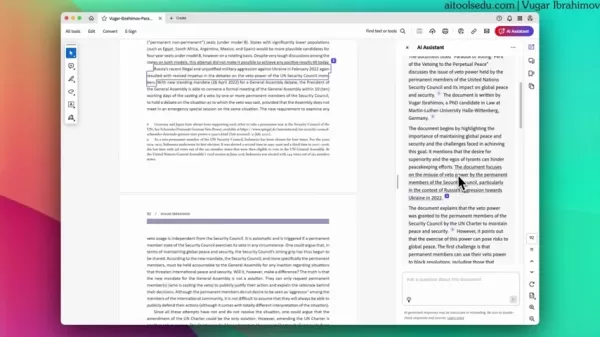
4. 驗證回應
由於AI並非完美,請始終使用引用的段落交叉檢查答案以確保準確性。
優缺點:值得使用嗎?
👍 優勢
✔ 節省時間 – 無需瀏覽數百頁內容。
✔ 提升理解 – 幫助更快消化複雜材料。
✔ 無縫整合 – 直接在Adobe Acrobat內運行。
👎 限制
❌ 僅限英文 – 尚未支持多語言。
❌ 文件限制 – 大型或掃描的PDF無法處理。
❌ 潛在AI錯誤 – 務必驗證關鍵資訊。
常見問題:您需要知道的事
❓ 哪些類型的PDF最適合?
文本為主、英文語言的文件,需小於25MB且不超過120頁。掃描或圖像較多的PDF無法處理。
❓ 我的資料安全嗎?
Adobe聲明其不會使用用戶文件訓練AI,但對敏感文件仍需謹慎。
❓ 此功能使用哪個AI模型?
Adobe透過Azure OpenAI Service使用OpenAI的LLM進行生成式回應。
最終想法
Adobe Acrobat的AI Assistant對於研究人員、專業人士和學生而言是強大的工具,但並非無懈可擊。雖然它顯著加速文件分析,但請始終仔細檢查關鍵細節並注意其當前限制。
想深入了解?查看Adobe的AI研究工具或探索關於如何最大化AI在學術與專業工作中的網路研討會。🚀
您試過Adobe Acrobat的AI Assistant嗎?在留言中分享您的體驗!
 AI Powered Cover Letters:期刊投稿專家指南
在現今競爭激烈的學術出版環境中,撰寫一封有效的求職信對您的稿件能否被接受起著舉足輕重的作用。探索像 ChatGPT 之類的人工智能工具如何簡化這項重要任務,幫助您撰寫出精緻、專業的求職信,吸引期刊編輯的注意。我們的全面指南揭示了逐步優化您的投稿包並最大化出版成功率的策略。重點必要的研究準備:彙整所有稿件細節和期刊規格。AI 輔助撰稿:使用 ChatGPT 生成初始求職信模板。個人客製化:完善 AI
AI Powered Cover Letters:期刊投稿專家指南
在現今競爭激烈的學術出版環境中,撰寫一封有效的求職信對您的稿件能否被接受起著舉足輕重的作用。探索像 ChatGPT 之類的人工智能工具如何簡化這項重要任務,幫助您撰寫出精緻、專業的求職信,吸引期刊編輯的注意。我們的全面指南揭示了逐步優化您的投稿包並最大化出版成功率的策略。重點必要的研究準備:彙整所有稿件細節和期刊規格。AI 輔助撰稿:使用 ChatGPT 生成初始求職信模板。個人客製化:完善 AI
 美國將因社交媒體法規制裁外國官員
美國站出來反對全球數位內容法規美國國務院本周針對歐洲的數位治理政策發出尖銳的外交譴責,顯示在網路平台控制權上的緊張關係正不斷升級。國務卿 Marco Rubio 公布了一項新的簽證限制政策,針對參與美國認為影響美國數位空間的過度審查的外國官員。新簽證限制說明根據週三公佈的政策,美國將拒絕被判定為正在執行影響美國受保護言論的海外內容規定的外國公民入境。Rubio 強調兩項主要的違法行為:
美國將因社交媒體法規制裁外國官員
美國站出來反對全球數位內容法規美國國務院本周針對歐洲的數位治理政策發出尖銳的外交譴責,顯示在網路平台控制權上的緊張關係正不斷升級。國務卿 Marco Rubio 公布了一項新的簽證限制政策,針對參與美國認為影響美國數位空間的過度審查的外國官員。新簽證限制說明根據週三公佈的政策,美國將拒絕被判定為正在執行影響美國受保護言論的海外內容規定的外國公民入境。Rubio 強調兩項主要的違法行為:
 AI 驅動的 YouTube 影片摘要器終極指南
在資訊豐富的數位環境中,AI 驅動的 YouTube 影片摘要器已成為有效率內容消費不可或缺的工具。本深入指南將探討如何使用尖端的 NLP 技術,特別是 Hugging Face 的 BART 模型結合 YouTube 的 Transcript API,建立精密的摘要工具。無論您是要開發生產力工具、增強可及性解決方案,或是創造教育資源,本指南都能提供您所需的一切,讓您能以文字與音訊輸出功能來實作專
AI 驅動的 YouTube 影片摘要器終極指南
在資訊豐富的數位環境中,AI 驅動的 YouTube 影片摘要器已成為有效率內容消費不可或缺的工具。本深入指南將探討如何使用尖端的 NLP 技術,特別是 Hugging Face 的 BART 模型結合 YouTube 的 Transcript API,建立精密的摘要工具。無論您是要開發生產力工具、增強可及性解決方案,或是創造教育資源,本指南都能提供您所需的一切,讓您能以文字與音訊輸出功能來實作專
 2025-07-28 09:18:39
2025-07-28 09:18:39
Whoa, Adobe Acrobat's AI Assistant sounds like a game-changer! Summarizing dense PDFs in a snap? Count me in! 😎 I’m curious if it can keep up with my crazy long research papers though.


 0
0





























